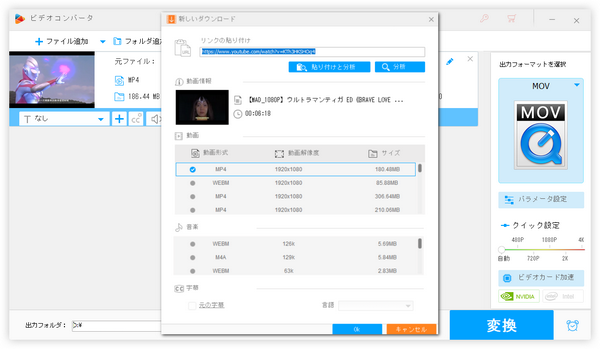




YouTubeから動画又は動画の音源をダウンロードしてiTunesに入れて再生したいなら、この記事をご参考いただけます。ここではソフトとサイトを利用してYouTubeの動画/音楽をiTunesに変換する二つの方法をご紹介します。ぜひ読んでみてください。
あわせて読みたい:iTunesにDVDの音声/音楽のみを取り込む方法、iTunesを録音&画面録画する方法
* ご注意:無断でYouTubeから動画/音楽をダウンロードすることは違法行為に当たる可能性があります。本文で紹介するYouTube動画/音楽をiTunesに変換する方法に関してすべてのご利用は自己責任でお願いします。
現在YouTubeでは1080P以上の高画質動画がiTunesと互換性がないAV1コーデックで圧縮されるため、YouTube動画をiTunesに変換するには、動画をダウンロードするだけでなく、そのコーデックを変換する必要もあります。
ここではWonderFox HD Video Converter Factory ProというWindows向けの強力なYouTube iTunes変換ソフトをおすすめします。
ダウンロード機能ではURLを解析して超高速でYouTubeから最高画質8Kの動画をダウンロードできます。YouTubeチャンネル又は再生リストのURLを解析して中の動画を一括でダウンロードすることも可能です。YouTube動画中の音楽をiTunesに変換したい場合は動画の音源のみをダウンロードすることが可能です。機能はいつも更新されているため、突然ダウンロードできなくなる問題を心配する必要がありません。
変換機能ではYouTubeからダウンロードした動画/音楽ファイルをiTunesで再生可能な仕様に変換できます。バッチ処理モードが搭載されており、複数のファイルを一括で変換できます。そして必要あれば、動画/音楽を簡単に編集したり、各パラメータを調整したり、ファイルサイズを圧縮したりすることもできます。
また、WonderFox HD Video Converter Factory Proには強力な録画機能も搭載されており、YouTubeのライブ配信などを録画/録音してiTunesに変換することもサポートします。
次にYouTubeから動画/音楽をダウンロードしてiTunesで再生できる仕様に変換する手順を詳しくご説明します。ご興味あれば、この強力なYouTube iTunes変換ソフトを無料ダウンロード無料ダウンロードしてインストールし、無料トライアルをお試しください。
ステップ1、YouTube動画/音楽のURLを解析する
WonderFox HD Video Converter Factory Proを実行し、メイン画面で「ダウンロード」機能を開きます。
YouTubeからiTunesに変換したい動画/音楽のURLをコピーしてから、ソフトに戻って「新しいダウンロード」と「貼り付けと分析」をクリックし、コピーしたURLの分析を始めます。
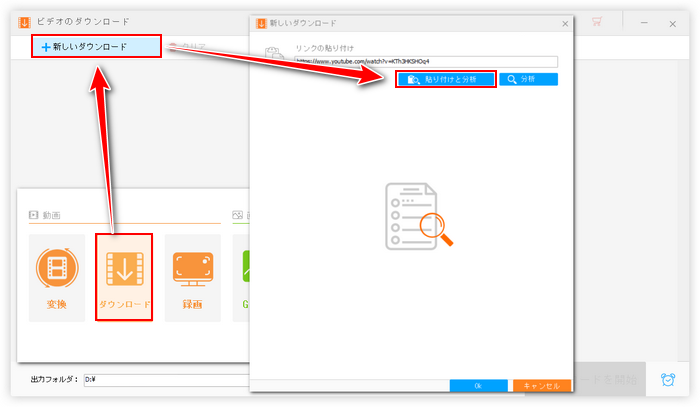
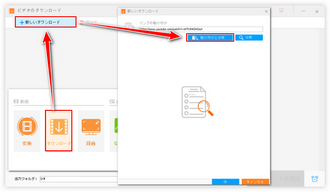
ステップ2、動画/音楽ソースを選択する
分析が終わったら「動画」セクションから必要な動画ソースを選択するか、「音楽」セクションから必要な音楽ソースを選択します。動画をダウンロードする場合、字幕があればそれを一緒にダウンロードできます。
ヒント:チャンネル又は再生リストのURLを解析した場合は動画ソースのみ選択可能です。動画から音楽を抽出したい場合は後で「変換」機能を利用してダウンロードした動画ファイルを音声形式に変換すればいいです。また、M4A形式の音楽ソースをダウンロードした場合は次の変換ステップをスキップして直接iTunesに取り込めます。
ソースを選択した後は下の「Ok」をクリックしてダウンロードタスクを作成します。複数のタスクを作成して後で一括でダウンロードすることができます。
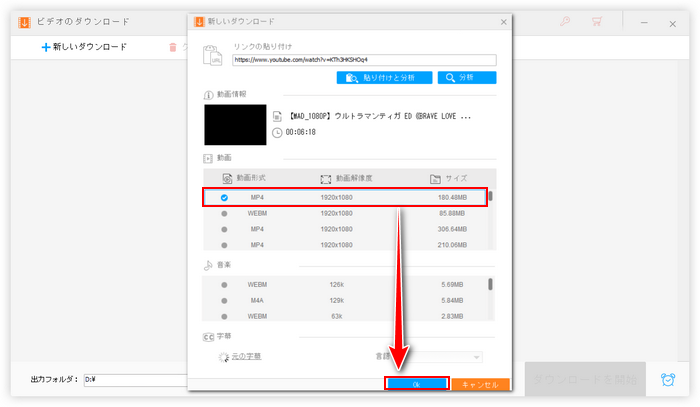
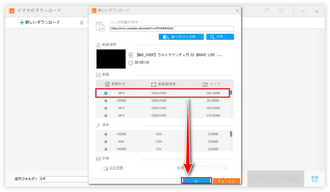
ステップ3、iTunesに変換したいYouTube動画/音楽をダウンロードする
画面下中央の「▼」アイコンをクリックして動画/音楽ファイルの保存先を設定します。
最後に「ダウンロードを開始」ボタンをクリックし、まずiTunesに変換したいYouTube動画/音楽をパソコンにダウンロードして保存します。
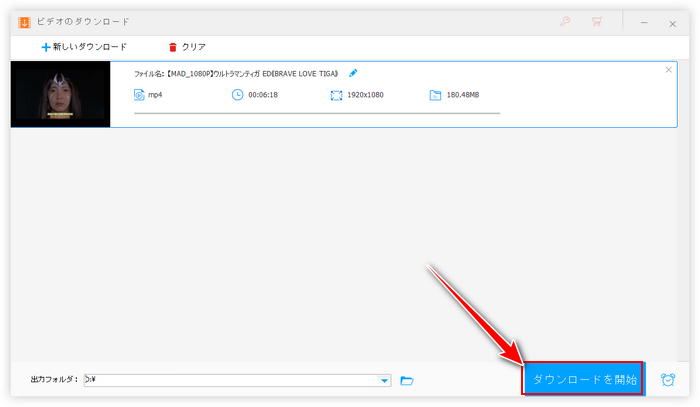
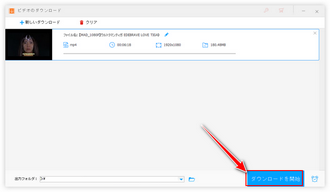
YouTubeから動画/音楽をダウンロードしたら、次にそれをiTunesで再生可能な仕様に変換します。
ステップ1、動画/音楽ファイルを読み込む
WonderFox HD Video Converter Factory Proのメイン画面で「変換」機能を開きます。そして「ファイル追加」若しくは「フォルダ追加」ボタンをクリックして先ダウンロードした動画/音楽ファイルを選択して読み込みます。
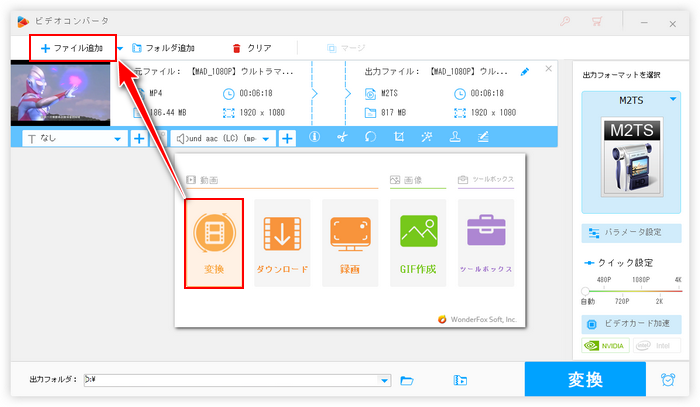
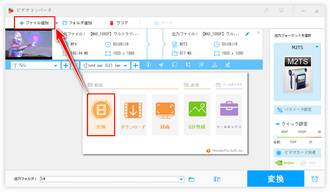
ステップ2、iTunesと互換性がある形式を選択する
画面右側の形式アイコンをクリックして500以上の形式&プリセットから構成する出力形式リストを開きます。
YouTubeの動画をiTunesに変換したい場合は「動画」カテゴリからMOV形式又はH264プリセット(MP4形式)を選択してください。
YouTubeの音楽をiTunesで再生できるものに変換したい場合は「音楽」カテゴリからWAV又はMP3、AAC形式を選択してください。
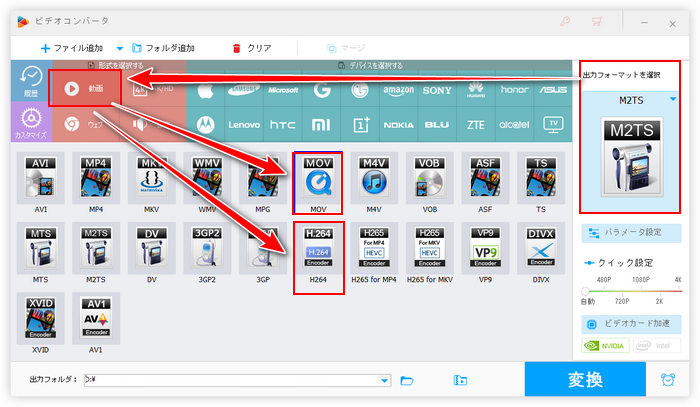
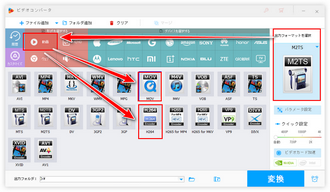
ステップ3、YouTubeの動画/音楽をiTunesに変換する
出力フォルダ欄の「▼」アイコンをクリックしてファイルの保存先を設定します。
最後に「変換」ボタンをクリックし、YouTubeからダウンロードした動画/音楽をiTunesで再生できる仕様に変換します。
あわせて読みたい:保存したYouTube動画の映像が出ないで画面が真っ暗になる原因と対策、iTunesで動画が再生できない?原因と解決策!
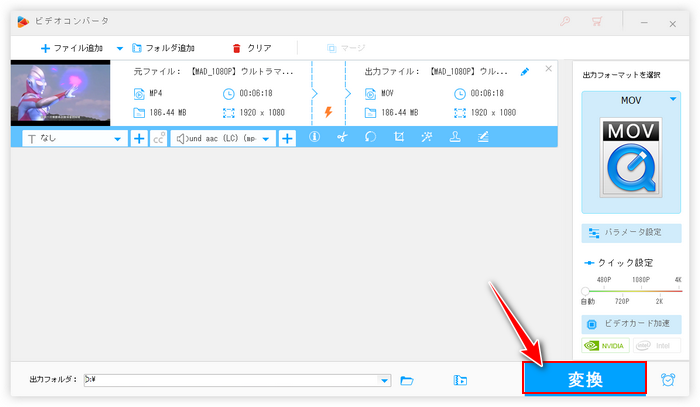
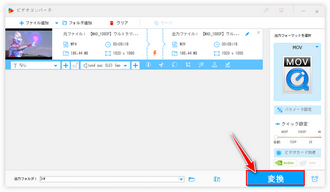
YouTube iTunes変換ソフトWonderFox HD Video Converter Factory Proを無料体験 >>YouTube iTunes変換ソフトWonderFox HD Video Converter Factory Proを無料体験 >>
ソフトの他、YouTube iTunes変換サイトを利用して無料でYouTubeから動画/音楽をダウンロードしてiTunesに取り込むこともできます。ここではSavefrom.netというサイトをおすすめします。YouTubeのURLを解析して動画ソース又は音楽ソースをダウンロードできます。音楽ソースはiTunesと互換性があるM4A形式でダウンロード可能です。動画ソースも720P以下なら直接iTunesに取り込んで再生できます。
サイトを使って無料でYouTubeをiTunesに変換する手順
①YouTube iTunes変換サイトSavefrom.netにアクセスします。
②iTunesに変換したいYouTube動画/音楽のURLを貼り付けて「ダウンロード」ボタンをクリックし、URLを解析します。
③MP4形式の720P動画ソース又はM4A形式の音楽ソースを選択すれば、自動的にダウンロードが開始します。
ヒント:利用の際に出て来るポップアップをクリックしないようにご注意ください。
あわせて読みたい:YouTube動画ダウンロードサイトお薦め8選
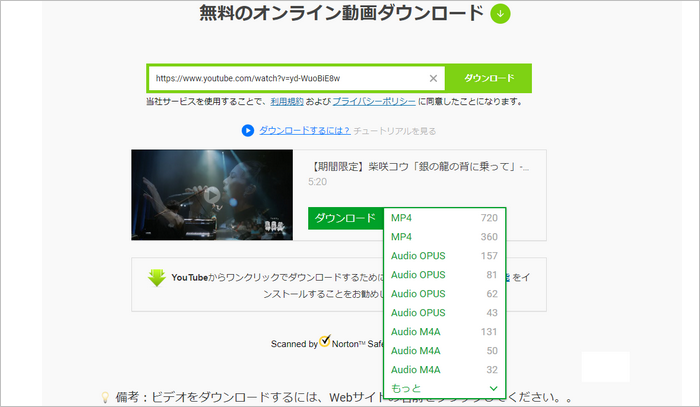
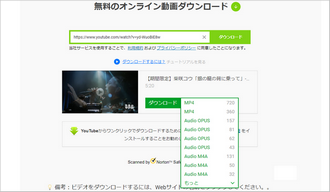
今回の記事ではソフトとサイトを利用してYouTubeの動画/音楽をiTunesに変換する方法についてご紹介しました。ご参考になれたら幸いです。
サイトの方は無料でYouTubeをiTunesに変換できますが、1080P以上の動画は音声が含まれていないし、直接iTunesに取り込んで再生することができません。WonderFox HD Video Converter Factory Proの方は超高速でYouTubeから最高画質8Kの動画又は動画の音源のみをダウンロードしてiTunesで再生できる仕様に変換できます。YouTubeをiTunesに変換したいなら、ぜひこの強力なソフトをインストールして無料で体験してみてください。
利用規約 | プライバシーポリシー | ライセンスポリシー | Copyright © 2009-2025 WonderFox Soft, Inc. All Rights Reserved.